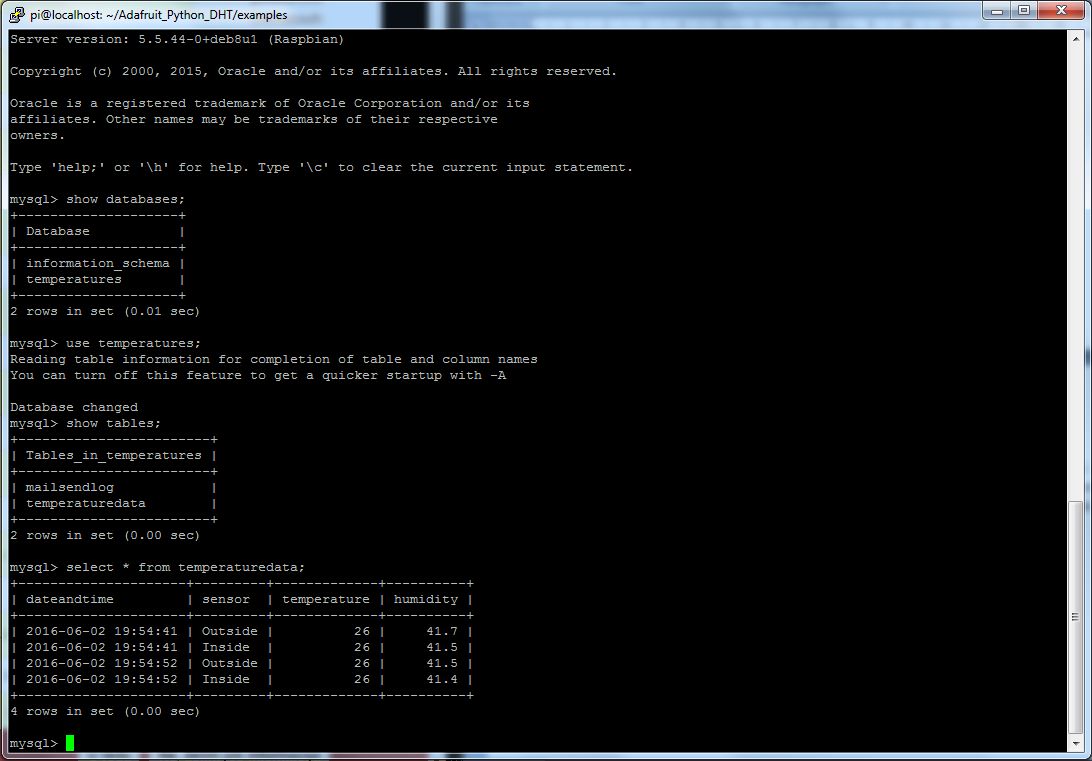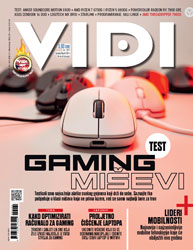ŠTO NAM JE SVE POTREBNO?
Raspberry Pi (u našem slučaju Raspberry Pi II)
SD kartica (4 GB ili veća preporučena)
Wi-Fi USB dongle
Instalacija Raspibian OS-a
Instalacija i podešavanje DHT22 senzora
Podešavanja SQL-a, izrada baze za zapis podataka
Malo dobre volje
Za download Raspbian OS-a potrebno je posjetiti link: www.raspberrypi.org/downloads. Poslije downloada ZIP filea raspakirajte te .img file snimite na SD karticu pomoću programa Win32DiskImager.
Detalje možete pronaći na https://www.raspberrypi.org/documentation/installation/installing-images/windows.md ukoliko to radite iz Windowsa. Ukoliko isto radite iz nekog drugog OS-a (MacOS ili Linux) također možete pronaći upute. Preporučamo da proučite i podešavanje mrežnih postavki RPI-ja.
Razmisilite o smještaju senzora Spojenog na Vaš Pi. Ovisno o namjeni to može biti velik problem
INSTALACIJA DHT22 SENZORA (libraries)
U shell potrebno je upisati:
sudo apt-get update
Naredba izvršava update Raspibiana
sudo apt-get upgrade
Naredba izvršava update svega instaliranog na Raspberryju na posljednju verziju.
Nakon updatea, pristupit ćemo instalaciji Adafruit Python koda kako bi naš Raspberry mogao prikazati očitanja DHT22 senzora. Također, u ovom koraku bit će moguće testirati da li je sve spojeno na propisan način.
Zatim slijedi instalacija compilera i python library naredbom
sudo apt-get install build-essential python-dev python-openssl
Obratite pažnju gdje želite instalirati Adafruit kod. Preporuča se /home/
Sljedeći korak je naredbom clone dohvatiti git repozitorij
https://github.com/adafruit/Adafruit_Python_DHT.git
Prijeđimo u mapu
cd Adafruit_Python_DHT
te izvršimo instalaciju
sudo python setup.py install
Testiranje senzora
Prethodni koraci su nam omogućili instalaciju i podešavanje svega što nam je potrebno kako bismo upogonili DHT22 senzor. Sljedeći primjer omogućit će prikaz očitanja senzora. Pozicionirajmo se u mapu:
cd /home/pi/Adafruit_Python_DHT/examples
Zatim i izvršimo python file AdafruitDHT22.py. Ne zaboravite na administratorske ovlasti i naredbu sudo. Primijetite da smo izvršni file upotrijebili 22 22 (GPIO 22 (pin 15 na boardu) za dio senzora koji nam očitava vlažnost zraka i 22 za dio senzora koji nam očitava temperaturu). GPIO = General-purpose input/output tj. oznake pinova na koje smo i spojili DHT senzor putem koji će isti prosljeđivati očitanja.
sudo ./AdafruitDHT.py 22 22
Ako ste sve podesili u redu, izvršavanjem fajla AdafruitDHT.py 22 22 prikazat će se očitane temperature i vlažnosti u zraku.
Prikaz jednog očitanja senzora te prikaz kako to izgleda kada se pozabavimo smještajem očitanja unutar kreirane baze i tablica u MySQL-u. Ujedno je ovo i prilika da malo „obnovite“ znanje o osnovama MySQL-a
Priprema baze
Do sada smo se bavili podešavanjem senzora i njegovom instalacijom. Posljednjim korakom isprobali ste funkcionalnost i dobili potreban očitanja. Sada priču možemo proširiti u smjeru zapisa podataka u SQL tablicu kako bi na jednom mjestu imali pohranjene podatke o senzorskim očitanjima.
Za početak, instalirajmo podršku za msql server te podršku za mysql-python.
sudo apt-get install mysql-server python-mysqldb
Za vrijeme instalacije bit ćete priupitani za Root password koji ćete koristiti prilikom manipulacije za mysql bazama. Upamtite taj password!
Pristup mysql konzoli izvršavamo s:
mysql -u root -p -h localhost
Localhost je naziv našeg hosta na kojeg smo i spojili naš senzor.
U mysql konzoli pomoću naredbi:
CREATE DATABASE temperature;
Kreiramo bazu pod nazivom „Temperature“. Sada je potrebno definirati korisnika baze koji će imati ovlasti pristupa našoj bazi temperature.
Sljedećom naredbom u ysql konzoli dodajemo novog korisnika pod nazivom „test“ sa svim ovlastima (r,w,x) s pripadajućim passwordom.
CREATE USER ‘test’@’localhost’ IDENTIFIED BY ‘neki_password’;
GRANT ALL PRIVILEGES ON temperatures.* TO ‘test’@’localhost’;
FLUSH PRIVILEGES;
Quit
Nakon dodavanja novog korisnika ponovno se ulogiramo u mysql konzolu s podacima novog korisnika:
mysql -u logger -p -h localhost
U mysql konzoli pristupamo izradi tablica u našoj prethodno napravljenoj bazi „temperature“.
USE temperature;
Zatim pristupamo izradi tablice:
CREATE TABLE temperaturedata (dateandtime DATETIME, sensor VARCHAR(32), temperature DOUBLE, humidity DOUBLE);
Primijetite da smo za zapise očitanja temperature i vlage definirali tip podatka DOUBLE (decimalna mjesta) te pomoću polja DATEANDTIME pridodali i vrijeme senzorskog očitanja.
Daljnji projekt ovisi o vašem entuzijazmu, mogućnostima i vremenu. Nastavak projekta mogao bi ići u smjeru izrade web sučelja kojemu bi se moglo pristupiti s bilo kojeg računala te dobiti uvid u trenutno stanje ili pak omogućiti periodičko izvještavanje o stanju temperature i vlažnosti zraka koje biste dobili na vaš mail. I sve se vrti oko IoT-a.